win10 设置时间 如何在win10系统电脑上同步时间
更新时间:2024-03-27 10:03:29作者:jiang
在使用win10系统的电脑时,准确的时间同步是非常重要的,正确的时间设置不仅可以确保您的电脑运行顺畅,还可以确保您在网络上的活动和文件的时间戳是准确的。如何在win10系统电脑上同步时间呢?让我们一起来看看吧。
操作方法:
1.单击电脑屏幕左下方按钮,会出现对应的浮窗。
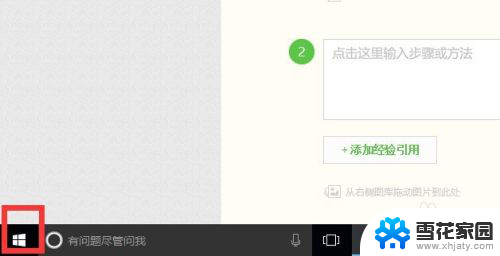
2.在浮窗,找到设置,单击进去。
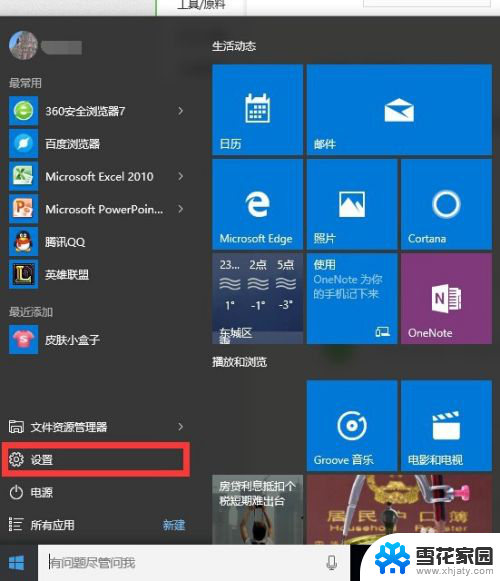
3.现在已经进去设置的页面,找到“时间和语言”点击进去
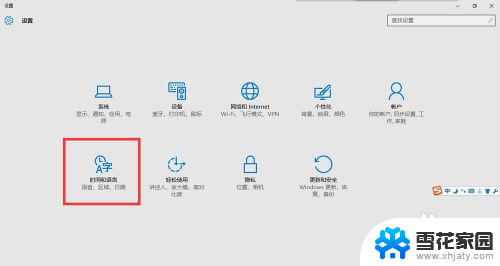
4.现在已经到达设置时间的页面,点击时区,选择你所在的地区。
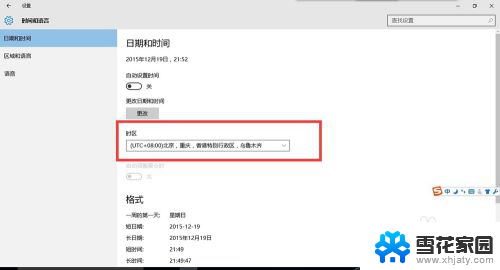
5.选择完时区后,将自动设置时间的按钮打开。ok现在你的电脑上的时间已经和网络上的时间同步。
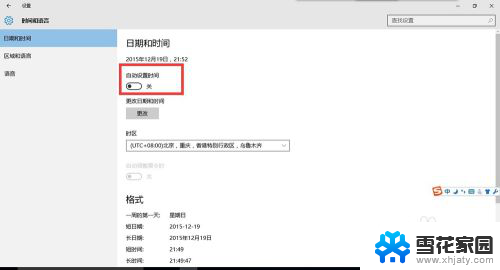
6.如果你想设置自己想要的时间,可以把自动设置时间的按钮关闭。点击更改日期和时间,下面的更改,可以设计自己想要的时间。
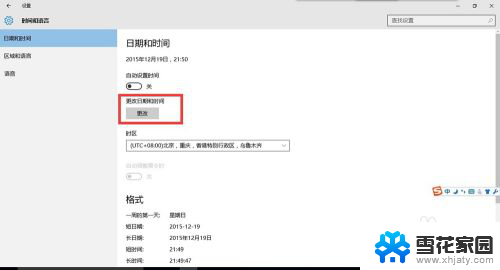
7.ok,以上就是win10设置时间的步骤,希望能帮助到你
以上是win10设置时间的全部内容,如果您遇到这种情况,可以尝试按照以上方法来解决,希望对大家有所帮助。
win10 设置时间 如何在win10系统电脑上同步时间相关教程
-
 win10设置系统时间 win10如何同步系统时间
win10设置系统时间 win10如何同步系统时间2024-08-04
-
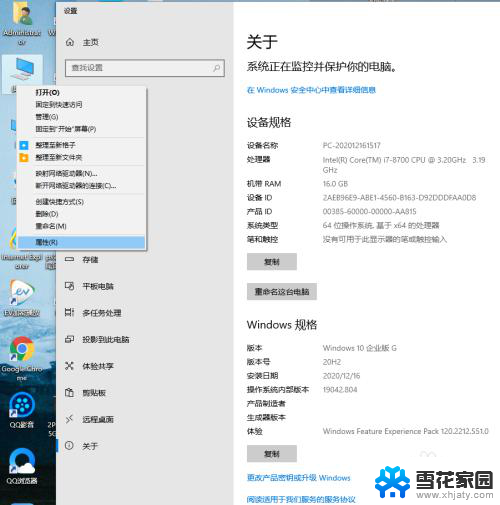 win10亮屏时间怎么设置 win10电脑系统如何设置屏幕亮屏时间
win10亮屏时间怎么设置 win10电脑系统如何设置屏幕亮屏时间2024-06-06
-
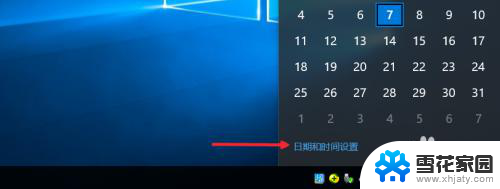 win10 日期同步 Win10怎么设置系统时间同步
win10 日期同步 Win10怎么设置系统时间同步2024-04-02
-
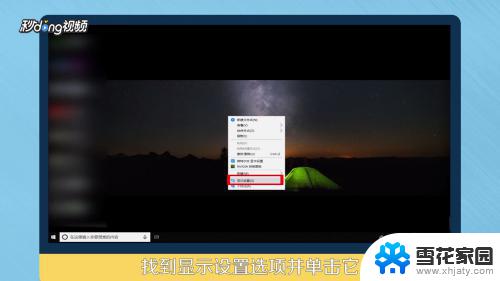 win10修改锁屏时间 如何在Win10电脑上设置自动锁屏时间
win10修改锁屏时间 如何在Win10电脑上设置自动锁屏时间2023-11-06
- 电脑显示时间在哪里设置 win10系统屏幕显示时间设置方法
- 电脑可以改时间吗 win10系统如何设置时间和日期
- 电脑win10系统怎么改时间 win10如何调整系统时间
- win10系统更新时间 win10如何设置自动更新时间和频率
- 如何改时间设置方法 Win10如何手动修改系统时间
- 如何设置屏幕时间显示 win10系统屏幕显示时间设置教程
- 电脑窗口颜色怎么恢复默认 Win10系统默认颜色设置恢复教程
- win10系统能用f12一键还原吗 戴尔按f12恢复系统操作步骤
- 怎么打开电脑文件管理器 Win10资源管理器打开方式
- win10ghost后无法启动 Ghost Win10系统无法引导黑屏怎么解决
- 联想win10还原系统怎么操作系统 联想一键恢复功能使用方法
- win10打印机usb printer 驱动程序无法使用 电脑连接打印机USB无法识别怎么办
win10系统教程推荐
- 1 电脑窗口颜色怎么恢复默认 Win10系统默认颜色设置恢复教程
- 2 win10ghost后无法启动 Ghost Win10系统无法引导黑屏怎么解决
- 3 win10打印机usb printer 驱动程序无法使用 电脑连接打印机USB无法识别怎么办
- 4 w10自带的杀毒软件如何关闭 Windows10系统如何关闭自带杀毒软件
- 5 怎样查看wifi的ip地址 Win10连接wifi后如何查看IP地址
- 6 win10系统经常出现蓝屏 win10蓝屏死机怎么办
- 7 windows 网络修复 win10网络问题排查与修复指南
- 8 电脑怎么弹出桌面 Win10快速显示桌面的快捷键是什么
- 9 win10 删除更新文件 win10更新文件删除方法
- 10 怎么修改电脑图标大小设置 Win10桌面图标大小改变方式